Hướng dẫn cách thêm các ghi chú khi viết code VBA dễ hiểu nhất
Khi chúng ta sử dụng VBA trong Excel thì chúng ta sẽ viết nhiều đoạn code khác nhau để phục vụ cho công việc. Tuy nhiên, chúng ta không thể nhớ hết được ý nghĩa của tất cả đoạn code nên cần phải có ghi chú. Vậy tạo ghi chú cho code VBA trong Excel như thế nào?
Trong các bài viết trước, chúng mình đã chia sẻ với các bạn kiến thức cơ bản về VBA bao gồm cách mở cửa sổ VBA, làm quen với các cửa sổ làm việc trong VBA, cách tạo các thiết lập cơ bản và chia màn hình làm việc. Bây giờ chúng ta sẽ cùng tìm hiểu thêm một thao tác tuy cơ bản nhưng rất hữu ích trong VBA khác là tạo ghi chú cho đoạn code. Cách thực hiện chi tiết thì hãy cùng tìm hiểu ngay dưới đây.
Tại sao cần tạo ghi chú khi viết code VBA
Trong quá trình chúng ta record đoạn code VBA, có nhiều đoạn code làm chúng ta không hiểu được ý nghĩa. Hoặc cũng có đoạn code chúng ta đã hiểu rồi nhưng chưa biết làm thế nào để phân biệt được nó với các đoạn code khác. Khi đó, các ghi chú sẽ phát huy công dụng của nó vì bạn có thể soạn thảo nội dung bằng tiếng Việt mà không gây ảnh hưởng đến hoạt động của đoạn code.
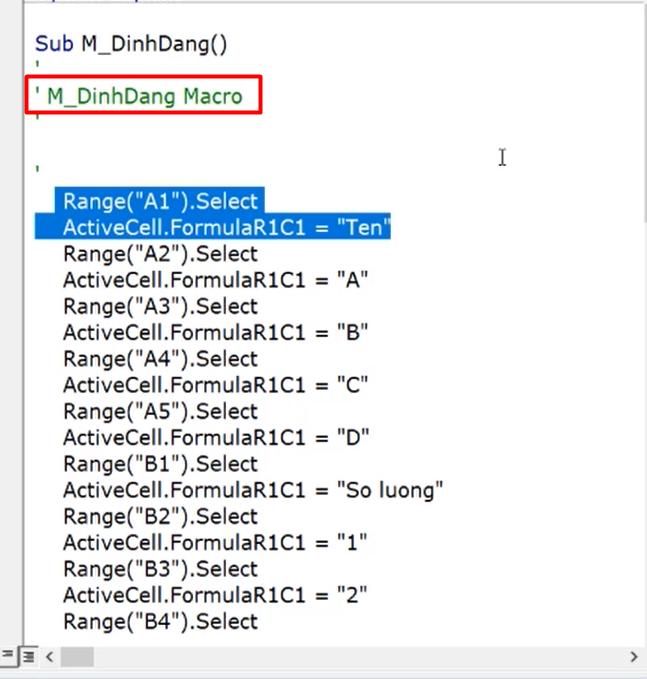
Để thêm ghi chú vào đoạn code trong VBA chúng ta có thể sử dụng 2 cách được hướng dẫn cụ thể dưới đây.
Cách thêm các ghi chú khi viết code VBA
Cách 1: Tạo ghi chú ở dòng phía trên mỗi đoạn code VBA
Mọi đoạn ghi chú trong code VBA đều sẽ được bắt đầu bằng dấu nháy đơn ('). Các bạn có thể nhập được dấu nháy đơn một cách dễ dàng từ bàn phím. Chúng ta nên đặt câu ghi chú ở ngay phía trên đoạn code VBA mà bạn muốn ghi rõ ý nghĩa của nó để tránh nhầm với các đoạn khác.
Ví dụ: Ở đây chúng mình có đoạn ghi chú là 'Chon o A1 là ý nghĩa của đoạn code Range("A1").Select.

Phần dấu nháy đơn này rất quan trọng vì khi có nó thì VBA trong Excel mới hiểu được là không chạy phần được viết bắt đầu bằng dấu này. Nếu bạn không điền dấu nháy đơn thì hệ thống sẽ coi đó như một đoạn code để chạy và có thể sẽ xảy ra lỗi hoặc gây ảnh hưởng đến các đoạn code khác.
Lưu ý: Khi viết ghi chú trong VBA thì chúng ta sử dụng tiếng Việt không dấu, không được dùng tiếng Việt có dấu. Nếu bạn nhập chữ có dấu thì sẽ bị lỗi như sau:

Xem thêm: Hướng dẫn mở VBA trong Excel và tìm hiểu các cửa sổ làm việc trong VBA
Cách 2: Tạo ghi chú nằm cùng dòng với đoạn code VBA
Với cách làm này, chúng ta sẽ dùng dấu cách để tách ra một chút so với đoạn code và điền ghi chú ở phía bên phải. Tất nhiên, chúng ta vẫn cần bắt đầu bằng dấu nháy kép.
Ví dụ: Ở đây chúng mình có ghi chú 'Chon o A2 là ghi chú của đoạn code Range("A2").Select.
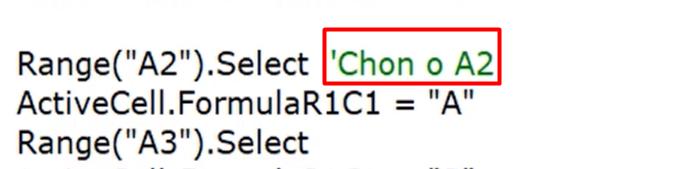
Có thể bạn sẽ thắc mắc tại sao chúng ta không điền ghi chú ở ngay đầu dòng cho dễ nhìn? Lý do đơn giản là vì nếu ghi chú nằm ở đầu dòng thì toàn bộ nội dung trong dòng đó sẽ được hiểu là ghi chú chứ không phải đoạn code. Các bạn xem hình ảnh dưới đây để hình dung rõ hơn:
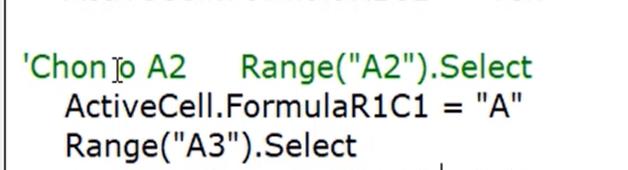
Điều này xảy ra là vì nguyên tắc hoạt động của code VBA là chạy từ trên xuống dưới, từ trái sang phải. Do đó phần ghi chú nếu nằm cùng dòng với đoạn code thì không được đặt bên trái.
Thêm ghi chú vào đoạn code trong VBA là thao tác đơn giản, không tốn nhiều thời gian của bạn. Đặc biệt là các bạn mới học thì nên ghi chú đầy đủ để dần dần ghi nhớ được ý nghĩa của các đoạn code. Đồng thời việc ghi chú này cũng giúp bạn có thể hiểu được file code của chính mình khi bạn mở lại file sau một thời gian dài không sử dụng.
Xem thêm: Tổng hợp các code VBA Excel thao tác với Workbook chỉ trong nháy mắt
Kết luận
Hy vọng bài chia sẻ về cách thêm ghi chú cho code VBA của chúng mình sẽ hữu ích với các bạn trong quá trình làm quen với lập trình VBA. Nếu có thể sử dụng được VBA thì trình độ Excel của bạn sẽ được nâng lên tầm cao mới. Các bạn sẽ không tốn nhiều thời gian thao tác nữa mà có thể tự động hóa rất nhiều công việc nên hãy thử sức với VBA ngay nhé.
Để được học VBA từ A - Z theo hướng dẫn của chuyên gia thì các bạn đăng ký khóa học dưới đây:
Đây là khóa học dành cho người mới bắt đầu học VBA nên sẽ dạy từ những bước cơ bản nhất. Các bạn sẽ đi từ làm quen, đọc hiểu, viết được code VBA, kiểm tra, chỉnh sửa đoạn code để phục vụ cho công việc. Trong quá trình học, nếu bạn xem video mà chưa hiểu bài thí có thể đặt câu hỏi để được giảng viên giải đáp trong thời gian sớm nhất. Mọi thắc mắc đều được chuyên gia trả lời nên các bạn đừng ngại đặt câu hỏi nhé.
Đặc biệt, ngay khi đăng ký thành công các bạn cũng sẽ được tặng Add In độc quyền của Gitiho giúp tăng gấp đôi tốc độ làm việc nhờ các hàm, công cụ bổ sung mà Excel không có sẵn. Chúc các bạn luôn học tập hiệu quả!
Nếu công việc của bạn liên quan nhiều đến quản lý, phân tích dữ liệu và làm báo cáo trên bảng tính thì giỏi Excel thôi chưa đủ. Nếu biết thêm về VBA sẽ giúp bạn tiết kiệm tối đa thời gian làm việc nhờ làm báo cáo tự động, phân tích và xử lý số liệu chính xác tuyệt đối, đặc biệt công cần lọ mọ sửa thủ công,…
Tất tần tật những kiến thức từ cơ bản đến nâng cao về cách sử dụng VBA trong Excel sẽ được đề cập trong khóa học VBAG01: Tuyệt đỉnh VBA - Tự động hóa Excel với lập trình VBA tại Gitiho
Hãy nhấn vào Học thử hoặc Đăng ký ngay!
Giấy chứng nhận Đăng ký doanh nghiệp số: 0109077145, cấp bởi Sở kế hoạch và đầu tư TP. Hà Nội
Giấy phép mạng xã hội số: 588, cấp bởi Bộ thông tin và truyền thông






